
このチュートリアルでは、Debian 11にAkauntingをインストールする方法を紹介します。知らなかった方のために、Akauntingは無料のオープンソースのオンライン会計ソフトウェアです。中小企業やフリーランサー。Akauntingはエレガントで直感的なUIを提供し、キャッシュフローやトランザクションに遅れないようにするために必要なすべての機能とコントロールを提供します。
この記事は、少なくともLinuxの基本的な知識があり、シェルの使用方法を知っていること、そして最も重要なこととして、サイトを独自のVPSでホストしていることを前提としています。インストールは非常に簡単で、ルートアカウントで実行されていますが、そうでない場合は、'sudoを追加する必要があります。 ルート権限を取得するコマンドに‘。 Debian 11(Bullseye)にAkauntingオープンソース会計ソフトウェアを段階的にインストールする方法を紹介します。
前提条件
- 次のオペレーティングシステムのいずれかを実行しているサーバー:Debian 11(Bullseye)。
- 潜在的な問題を防ぐために、OSの新規インストールを使用することをお勧めします。
non-root sudo userまたはroot userへのアクセス 。non-root sudo userとして行動することをお勧めします ただし、ルートとして機能するときに注意しないと、システムに害を及ぼす可能性があるためです。
Debian11BullseyeにAkauntingをインストールする
ステップ1.ソフトウェアをインストールする前に、次のaptを実行して、システムが最新であることを確認することが重要です。 ターミナルのコマンド:
sudo apt update sudo apt upgrade
ステップ2.LAMPスタックをインストールします。
Debian 11 LAMPサーバーが必要です。LAMPがインストールされていない場合は、前のチュートリアルを読んで、Debian11にLAMPサーバーをインストールしてください。
ステップ3.Debian11にAkauntingをインストールします。
デフォルトでは、AkauntingはDebian 11ベースリポジトリでは利用できません。そのため、公式ページからAkauntingの最新の安定バージョンをダウンロードします:
wget -O Akaunting.zip https://akaunting.com/download.php?version=latest
次に、ダウンロードしたzipアーカイブを抽出します:
sudo mkdir -p /var/www/akaunting/ sudo unzip Akaunting.zip -d /var/www/akaunting/
いくつかのフォルダの権限を変更する必要があります:
sudo chown www-data:www-data -R /var/www/akaunting/ sudo chmod -R 755 /var/www/akaunting/
ステップ4.MariaDBを構成します。
デフォルトでは、MariaDBは強化されていません。mysql_secure_installationを使用してMariaDBを保護できます。 脚本。ルートパスワードの設定、匿名ユーザーの削除、リモートルートログインの禁止、テストデータベースの削除と安全なMariaDBへのアクセスを行う各手順を注意深くお読みください。
mysql_secure_installation
次のように構成します:
- Set root password? [Y/n] y - Remove anonymous users? [Y/n] y - Disallow root login remotely? [Y/n] y - Remove test database and access to it? [Y/n] y - Reload privilege tables now? [Y/n] y
次に、MariaDBコンソールにログインし、Akaunting用のデータベースを作成する必要があります。次のコマンドを実行します。
mysql -u root -p
これによりパスワードの入力を求められるので、MariaDBルートパスワードを入力してEnterキーを押します。データベースサーバーにログインしたら、データベースを作成する必要があります。 Akauntingインストールの場合:
MariaDB [(none)]> CREATE DATABASE akaunting_db; MariaDB [(none)]> CREATE USER 'akaunting_user'@'localhost' IDENTIFIED BY 'your-strong-password'; MariaDB [(none)]> GRANT ALL PRIVILEGES ON akaunting_db.* to akaunting_user@'localhost'; MariaDB [(none)]> FLUSH PRIVILEGES; MariaDB [(none)]> exit
ステップ5.Apacheを構成します。
次に、Akaunting Webサイトをより適切に管理するための新しいVirtualHostを作成します:
sudo nano /etc/apache2/sites-available/akaunting.conf
次のファイルを追加します:
<VirtualHost *:80> ServerName your-domain.com ServerAlias www.your-domain.com ServerAdmin [email protected] DocumentRoot /var/www/akaunting/ ErrorLog ${APACHE_LOG_DIR}/www.your-domain.com_error.log CustomLog ${APACHE_LOG_DIR}/www.your-domain.com_access.log combined <Directory /var/www/akaunting/> Options FollowSymlinks AllowOverride All Require all granted </Directory> </VirtualHost>
保存して閉じてから、Apache Webサーバーを再起動して、変更を加えます。
sudo a2ensite akaunting.conf sudo a2enmod rewrite ssl sudo systemctl restart apache2
ステップ6.Let’sEncrypt証明書をインストールします。
まず、以下のコマンドを使用して、CertbotをDebianシステムにインストールします。
sudo apt install certbot python3-certbot-apache
次に、次のコマンドを使用して証明書を生成します。
sudo certbot --apache -d [your-domain.com]
次に、証明書のメールアドレスを入力するよう求められます。入力後、利用規約に同意し、メールを共有するかどうかを決定する必要があります。 Electronic Frontier Foundationでアドレス指定します。この最後の手順はオプションです。正常に完了したら、Apacheを再度ロードして、すべての新しい構成をロードします。
手順7.ファイアウォールを構成します。
デフォルトでは、UFWファイアウォールはDebianで有効になっています。Apache仮想ホスト構成ファイルに応じて、ポート80と443を開いてHTTPおよびHTTPSトラフィックを許可します。
sudo ufw allow 80/tcp sudo ufw allow 443/tcp sudo ufw reload
ステップ8.AkauntingWebインターフェイスへのアクセス。
正常にインストールされたら、Webブラウザーを開き、URL https://your-domian.comを使用してAkauntingにアクセスします。 。 Akauntingインターフェースページにリダイレクトされます:
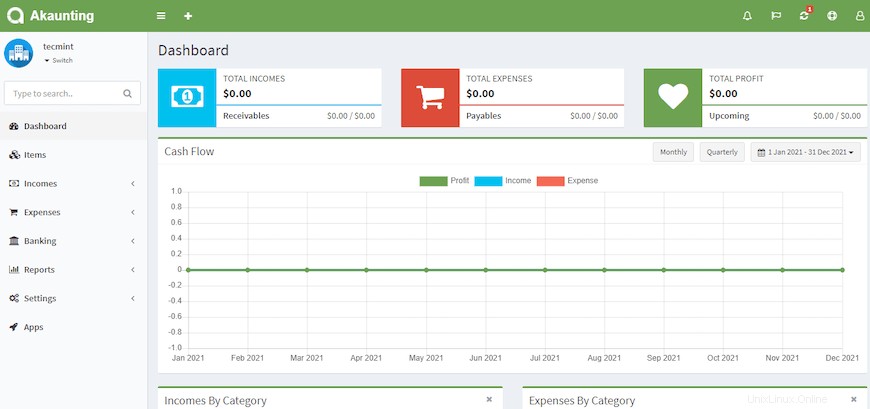
おめでとうございます!Akauntingが正常にインストールされました。このチュートリアルを使用して、Debian 11 Bullseyeに最新バージョンのAkauntingオープンソース会計ソフトウェアをインストールしていただきありがとうございます。追加のヘルプや役立つ情報については、お勧めします。公式のAkauntingWebサイトを確認してください。